Indien niet goed en regelmatig onderhouden, de prestaties van alle Windows XP systemen neiging te degraderen na verloop van tijd. Om deze dalende prestaties arresteren, het bezoeken van een computer winkel is niet je enige optie, je kunt ook het verhogen van de prestaties van de computer zelf. Bespaar je geld en knijp meer snelheid uit van Windows XP!
Stappen
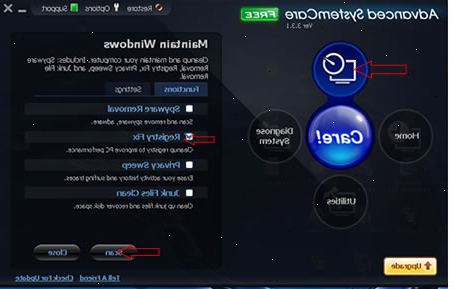
- 1Regelmatig een freeware registry cleaner om XP de prestaties te verhogen. Ten eerste, een backup van het register met behulp van het cleaner programma. Misschien heb je een toepassing hebt verwijderd zonder gebruik te maken van de functie Programma's toevoegen of verwijderen in het Configuratiescherm, of misschien een voorwerp of een bestand in het register werd verplaatst. Uiteindelijk, deze weeskinderen of misplaatste informatie verzamelt en begint om uw register verstoppen, mogelijk vertragen van uw pc en het veroorzaken van foutmeldingen en het systeem crasht.
- 2Verwijderen van spyware en virussen. Spyware en virussen zijn belangrijke oorzaken van de vertraging van de computer, omdat je meerdere spyware cookies of trojans die zijn toegang tot de processor tijd voor het lezen en opslaan en rapporteren van uw activiteit om verschillende spy databases kunnen hebben. Lees Rid-uw-computer-van-adware, spyware-en-virussen om te leren hoe ze te verwijderen en de snelheid van uw systeem. Bijwerken en uw spyware en virus software elke week.
- Als u niet beschikt over instrumenten geïnstalleerd om te beschermen tegen malware en spyware dan kan je downloaden spyware blaster, en voor virussen, het downloaden van een gratis exemplaar van AVG - "a nti-v ir g anti-v i> uard ' of dit een Avira - "a nti-vira anti-guard" (alle drie van hen zijn vrij "voor persoonlijk gebruik"), alle drie zijn ook beschikbaar in Business of Pro versies. Ook Microsoft's is een veel gebruikte anti-spyware tool die momenteel vrij is verspreid voor gebruikers met een "echte" gecontroleerd exemplaar van Windows. "Windows Defender" is ook opgenomen met andere Microsoft-diensten en producten zoals "Live OneCare" en "Vista."
- Download en installeer Mozilla Firefox, Opera of Google Chrome. Het zal u toestaan om al uw instellingen van Internet Explorer te importeren, en is veel minder gevoelig voor malware dan Microsoft Internet Explorer. Het zal u vragen met een "Set as Default Browser"-bericht. Check "Niet meer weergeven" en klik op "Yes". Firefox heeft ook een leuke functie om cookies, cache en tijdelijke internet bestanden elke keer dat u het sluit verwijderen. U wordt sterk aangeraden om deze optie te gebruiken. Het kan de snelheid van uw internet ervaring. U moet ook controleren Google Chrome, die merkbaar sneller is en minder gevoelig voor virusaanvallen van internet.
- Als je een echt ingewikkelde virusinfectie, probeer dan met behulp van de. Het is een gratis tool, maar niet een vervanging voor commerciële producten, maar kan nuttig zijn voor het verwijderen van een aantal van de meest voorkomende virussen infecteren uw systeem.
- 3Voer een schijf opruimen. Schoonmaken van uw schijf snel om onnodige bestanden te verwijderen.
- Klik op start in de linkeronderhoek, klik op uitvoeren.
- Soort, "cleanmgr.exe" in het tekstveld.
- Druk op "ok". Dit kan een tijdje duren als u het nog nooit hebt gedaan.
- 4Verwijder ongewenste / onnodige software, die de reden voor vertraging kunnen zijn. We hebben er allemaal geweest, iets wat we niet langer van plan over het gebruik van te hebben gedownload - behalve dat we niet meer gebruiken, plan op het gebruik ervan, of ooit echt gepland op het gebruik ervan.
- Klik op start, klik op configuratiescherm.
- Klik op Add / Remove Programs.
- Markeer alle oude software die u niet gebruikt en klik vervolgens op "verwijderen".
- 5Defragmenteer uw computer. Dit zal fysiek dichter plaatst soortgelijke bestanden op de harde schijf en zal helpen bij het verbeteren load snelheden.
- Klik op start, nogmaals, klik op uitvoeren.
- Soort, "dfrg.msc" in het tekstveld.
- Klik Defrag om het te starten.
- 6Stop ongewenste start-up programma's. Beperk het aantal programma's die automatisch worden gestart wanneer de computer wordt ingeschakeld.
- Uitvoeren msconfig
- Kies startup doos
- Selecteer vinkje programma's die u niet wilt uitvoeren bij het opstarten
- Als alternatief, en download StartUpCPL.
- Installeer de software die je net hebt gedownload.
- Open het Configuratiescherm, selecteert u Start.
- Schakel alle programma's die u niet automatisch wilt laden.
- Programma's kunnen ook taken plannen om automatisch te starten wanneer Windows start om te stoppen met dergelijke programma's gebruik maken van Windows taak scheduler.To geopend Geplande taken, klikt u op Start, Alle programma's, Bureau-accessoires, Systeemwerkset en klik op Geplande taken.
- Disable Alle diensten die u niet gebruikt of nodig hebt. Open het Configuratiescherm, opent Systeembeheer en selecteer Diensten. Het uitschakelen van de verkeerde Services kan leiden tot ernstige problemen die je niet meteen kunnen opmerken. Neem contact op met een verwijzing zoals overclockersclub.com voor informatie over specifieke Windows XP Services. Als je niet weet wat het is, hoeft de service niet uitschakelen
- 7Maak sneller ramen belasting. Doe dit door het aanpassen van het tabblad "time-out".
- Klik op Start en vervolgens op Uitvoeren.
- Typ 'msconfig' en druk op enter.
- Klik op het tabblad Boot.ini aan de top.
- Naar rechts staat er een optie Time-out gelabeld met 30 in het zijn. Verander de 30 een 3.
- Nadat u deze stap toe te passen, zal uw pc willen een herstart te doen voor wijzigingen door te voeren. Na de herstart, zult u een venster Hulpprogramma voor systeemconfiguratie te krijgen, kijk maar de radio vak dat begint "Dit bericht niet tonen."
- 8Versnel verwerkingstijd. Schakel de fancy Windows XP graphics zal merkbaar toenemen van de snelheid van uw computer.
- Ga naar Start, (Instellingen), Configuratiescherm, Systeem. OPMERKING: Mogelijk moet u 'Switch to Classic Mode' om het systeem applet te zien.
- Ga naar het tabblad Geavanceerd. Klik op de knop Instellingen onder Prestaties.
- Selecteer de 'Aanpassen voor de beste prestatie' radio-knop en vervolgens op Toepassen en op OK.
- De graphics zijn niet zo flitsend, maar de computer zal een stuk sneller lopen.
- 9Stel pagefile grootte.
- Ga naar Start, (Instellingen), Configuratiescherm, Systeem. (Dit is net als de stap boven dit.)
- Ga naar het tabblad Geavanceerd. Klik op de knop Instellingen onder Prestaties.
- Nu schakelen naar dit tabblad Geavanceerd en klik op 'Change' onder Virtueel geheugen.
- U ziet het 'Initial Size (MB)' en de maximale grootte (MB) '.
- Verandering 'Initial Size' op dezelfde waarde als 'Maximale grootte' vervolgens op te stellen.
- OPMERKING Deze instelling zal uw gaming proces helpen door het versnellen van uw computer.
- TOEGEVOEGD OPMERKING: Als uw computer verbruikt harde schijf van uw computer en gebruikt het als RAM-geheugen, wordt het aangeduid als pak slaag. Pak slaag is slecht voor uw computer en het kopen van een RAM (het is niet zo duur) is veel meer de moeite waard.
- 10Prioriteiten. Druk op Control (ctrl) Alt Delete (del) tegelijkertijd of klik met de rechtermuisknop de taakbalk en kies Taakbeheer. Zodra task manager opent, klikt u op het tabblad van het proces. Nu vind explorer.exe, klik met de rechtermuisknop, en stel de prioriteit aan realtime. Dit maakt uw computer focus op explorer.exe, dat is uw taakbalk en visuele objecten. Gebruik deze methode als u wilt uw visuele stijlen (of je met behulp van een transformatie pack) te houden. Deze methode verhoogt de snelheid en als je merkt dat andere programma's die je veel gebruikt zijn traag, kunt u hun prioriteit instellen op hoog of hoger dan normaal, als je 2-proces is op hoge tegelijkertijd, zal de computer instabiel worden, en kan crashen.
- Voor gebruikers zonder admin wachtwoord: U zult niet in staat zijn om de waarde te wijzigen om realtime. Als u niet op een admin account, of u hebt onvoldoende rechten, dan is het beste wat je kunt doen is ingesteld op hoog.
Tips
- Reinig Inside van uw computer. Stof van de fans, voorzichtig te wassen het beeldscherm, en reinig het toetsenbord / muis. Stof blokkeren van de fans en koellichaam in de computer kan performance problemen, waaronder problemen met het geheugen veroorzaken.
- Download Ccleaner uit majorgeeks.com. Het is een goed freeware programma, en als je geen gebruik maken van andere onnodige programma's, zult u in staat om veel ruimte te winnen zijn. Het geeft je ook andere functies, zoals:
- Startup Manager en
- Registry Cleaner.
- Voor de beste resultaten, draaien defragmentatieprogramma laatste na het uitvoeren van alle andere stappen en u de computer niet gebruiken terwijl Defragmentatie loopt.
- Ook ga naar Start / Uitvoeren soort in% temp% en verwijder ze allemaal.
- Als dit je eerste defragmenteren, doe het na de schijf opruimen maal, vervolgens een schijf te defragmenteren, en vervolgens een andere schijf opruimen. Er wordt voorgesteld om de harde schijf te defragmenteren wekelijks.
- Doe alle bovenstaande stappen heel vaak om de snelheid van uw pc te behouden.
- Optimaliseer het register met een toepassing van derden. Veel van deze register tweaken programma's zijn beschikbaar op het internet, inclusief freeware, shareware en commerciële toepassingen die worden uitgebracht als gratis proeven. Als je niet bekend bent met het register, niet proberen om het handmatig bewerken - het register is van vitaal belang voor de werking van Windows '.
- Hoewel tijdsintensief, een re-partitie en opnieuw formatteren van de harde schijf, samen met een schone installatie van Windows XP zal de prestaties te verbeteren. Uitvoeren van deze taak zullen al uw bestaande gegevens te verwijderen, is dus een back-up of kopiëren van bestanden eerst aanbevolen. Alleen bespaart de bestanden die u hebt gemaakt, als je nodig hebt om elke applicatie opnieuw te installeren op de nieuwe installatie van Windows. Als u de standaardlocatie niet veranderde bij het opslaan van documenten, kan het veilig zijn om alleen de map gebruiker en alle bestanden en mappen in het kopiëren (dwz: "C: \ Documents and Settings \ (jouw gebruikersnaam)"). Typisch, zullen de meeste gebruikers moeten er zeker van om deze bestanden te kopiëren:
- Documenten die zijn gemaakt met behulp van applicaties zoals Microsoft Word of soortgelijke office suite programma's
- Bladwijzers / favorieten van je internet browser
- Lettertypen geïnstalleerd die niet zijn opgenomen standaard met Windows (merk op dat sommige lettertypen worden geïnstalleerd door toepassingen).
- E-mail in-box en mappen als je een e-mail client die geen gebruik maakt van een internet browser te gebruiken
- Elke planning data voor programma's zoals Outlook
- Financiële administratie voor programma's zoals Quicken
- Run een alternatieve Windows shell te besparen op RAM-gebruik en het vergroten van de prestaties ( Shell geschokt: alternatieve shells voor windows ). Hoewel duurder, het installeren van extra RAM-geheugen is een betere optie. Het runnen van een alternatieve shell is een compatibiliteit risico zoveel proprietary Microsoft-programma's, zoals hun nieuwste game of Visual Studio, mogelijk niet goed op een schaal van derden.
Waarschuwingen
- Wees voorzichtig bij het gebruik msconfig. Niet uitvinken onbekende voorwerpen, en niet experimenteren met instellingen in andere tabblad. Dit kan voorkomen dat uw Windows-installatie niet opstarten!
- Maak een herstelpunt altijd vóór het verwijderen van software, zelfs beter voordat u een stap te beginnen.
- Met behulp van een register schoonmaken software zal hebben zeer weinig verbetering, indien aanwezig. Veel registerditors impliceren dat register problemen zijn veel erger dan ze zijn, of zijn spyware / adware. In het algemeen, niet de moeite tenzij er een probleem dat vereist het aanpassen van het register.
